スポンサーリンク
クリスマスプレゼントでもらったNintendo Switchでの遊びすぎを防ぐために、Switch用の保護者向けアプリ「Nintendo みまもり Switch」を設定するユーザーが増えています。
保護者が行うべき設定作業を紹介します。
今回はiPhoneユーザー向けの手順を紹介しますが、Android版アプリを利用することも可能です。また、Switch本体だけで利用できるみまもり機能もありますが、スマートフォンを持っているのであれば、いつでも操作できる「Nintendo みまもり Switch」アプリのほうがおすすめです。
目次
スポンサーリンク
Nintendo みまもり Switchアプリをダウンロード・インストールする
まず最初に、「Nintendo みまもり Switch」アプリをストアからダウンロード・インストールしてください:
- iPhone・iPad向け:「Nintendo みまもり Switch」をApp Storeで
- Androidスマホ・タブレット向け:Nintendo みまもり Switch - Google Play のアプリ
ニンテンドーアカウントでログインする
アプリを起動したら、「つぎへ」をタップします:
次に、「ニンテンドーアカウントでログインしてください」と表示されるので、「ログイン/新規作成」をタップします:
ニンテンドーアカウントでログインしてください
Nintendo Switchをみまもる人(18歳以上の保護者)を登録します
[ログイン/新規作成]
「みまもりSwitchがサインインのためにnintendo.comを使用しようとしています」と表示されたら「続ける」をタップします(表示されない場合もあります):
そうしたら、画面の指示に従って、ログインもしくは新規登録を行ってください。今回は既にSafariでニンテンドーアカウントにログインしたことがある状態であったため、「連携アカウントの選択」画面が表示されました。「この人にする」をタップして、次へ進みます:
Nintendo Switchの登録へ進む
次に、「みまもるNintendo Switchを登録します」画面が表示されるので、「つぎへ」をタップします:
みまもるNintendo Switchを登録します
Nintendo Switch本体を準備してください
登録すると、ユーザーごとのプレイ状況を確認できるようになります
[つぎへ]
Nintendo Switchで登録コードを入力する方法
すると「Nintendo Switchで登録コードを入力してください」と表示されるので、説明に従って、6桁の登録コードを入力します。
まず最初に、Nintendo Switchの電源を入れて、「HOME」メニューの「設定」を開きます:
そうしたら、「もまもり設定」タブの「みまもり設定(保護者による使用制限)」を選択します:
ご家庭のルールにあわせて、あそぶ時間を決めたり、あそんだ記録をスマートフォンでチェックしたりできます。
『Nintendo みまもり Switch』紹介映像を見る
[みまもり設定(保護者による使用制限)]
そして続けて、「ダウンロードした方は、つぎへ」を開きます:
すると「Nintendo みまもり Switchに表示される、6ケタの登録コードを入力してください」と表示されるので、「登録コードを入力する」を押します:
「6ケタの登録コードを入力してください」画面が表示されるので、アプリ側に表示されている6ケタの数字を入力して「OK」を押します(登録コードの有効期限は15分なので、注意してください):
正しい登録コードの入力に成功すると、次のように連携するアカウントが表示されるので、「連携する」を押します:
「Nintendo みまもり Switch」と連携しました。スマートフォン設定をつづけてください」と表示されたら、Switch側での登録操作完了なので、Switchの画面に表示された「スマートフォンで設定を続ける」を押してひとまずスマートフォンに戻り、みまもりアプリをもう一度開いてください:
Switchの登録完了
すると「みまもりSwitchは通知の送信をします。よろしいですか?」という通知許可画面が表示されるので「許可」をタップします:
すると、「Switch #1」という画面に、登録したSwitchの状態が表示されるようになります。これで、Switchで遊んだ時間を確認・監視したり、1日にあそぶ時間を制限したりすることができます。
遊ぶ時間を制限する設定方法
「設定」タブを開いて「1日にあそぶ時間」をタップすると、遊ぶ時間に上限を設定することができ、遊びすぎを防止することができます。
例えば、「1日に遊ぶ時間」をタップすると、1日にあそぶ時間を選択することができます。設定を変更したら、右上の「保存」ボタンをタップして、保存するのを忘れないようにしてください:
制限されるとどうなる?
ここまでの時間制限を設定すると、時間が来たときに画面左上に「時間になりました」や「今日はおわりにしましょう」が表示され、ベルが鳴り続けます:
強制終了はしませんが、プレイ時間の集計結果はスマートフォンに表示されるため、アラームが鳴ってもゲームを続けていると、その分プレイ時間が加算されるため、「みまもりSwitchをごまかしてバレないようにゲームを続ける」というわけにはいかないようになっています。
トラブルと対策1:「Nintendo Switchで登録コードを入力してください」画面から動かない
Switchに6桁の登録コードを入力したのに、みまもりアプリ側が全く動かない・何も変わらず設定を進められない、という状態になってしまう場合があります。
その場合は、一度左上の「<(戻る)」ボタンをタップしてから、もう一度「つぎへ」をタップして、今の画面に入り直してみてください。すると、次のステップに進むことができます。
※この状態に陥る前に、「ご確認ください 通信エラーが発生しました。 サポートコード:2804-0023」が表示されました。
トラブルと対策2:登録コードが間違っていますエラー
登録コードを入力する際に、次のエラーが表示されてしまう場合があります:
エラーコード:2142-0201
登録コードが間違っています。もう一度入力してください。
[とじる] [くわしく]
このエラーが表示された場合は、単に登録コードの打ち間違いという場合もありますが、期限切れになっている可能性もあるので注意してください。期限切れになってしまっていた場合は、再度アプリを開きなおして、設定をやり直してください。
登録コードは、発行から15分経つと使えなくなります。
正しく入力しても進めないときは、スマートフォンアプリ『Nintendo みまもり Switch』を再起動して、設定をやり直してください。
スポンサーリンク
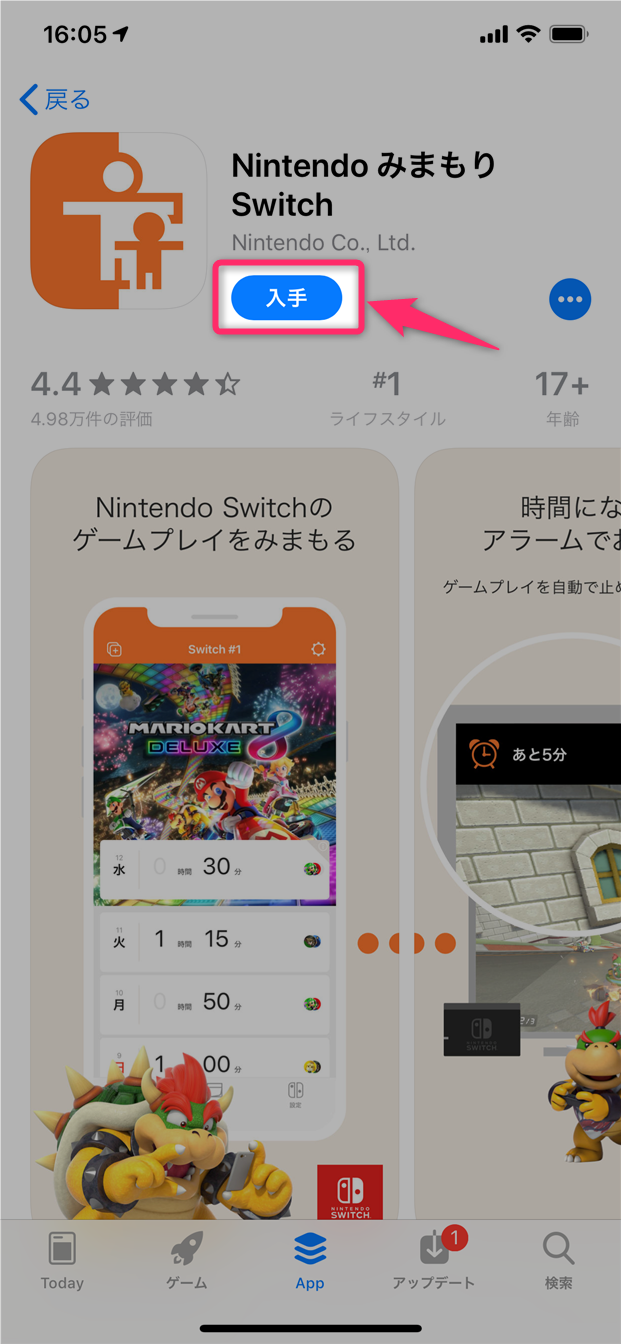
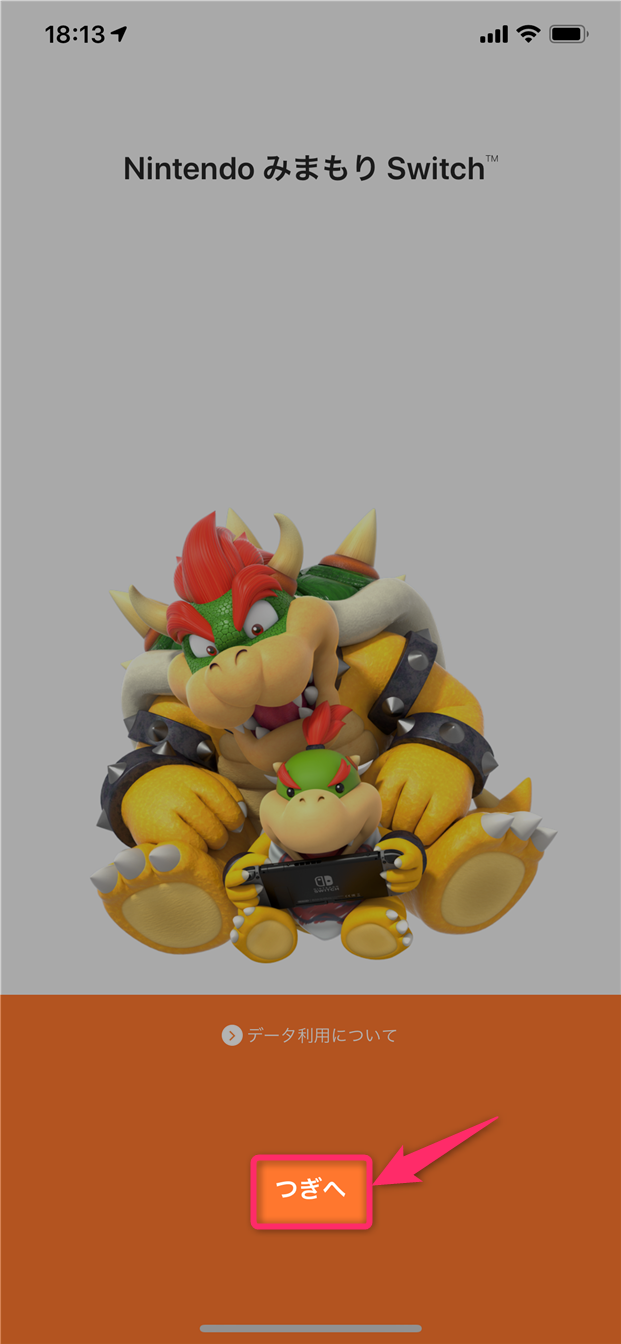
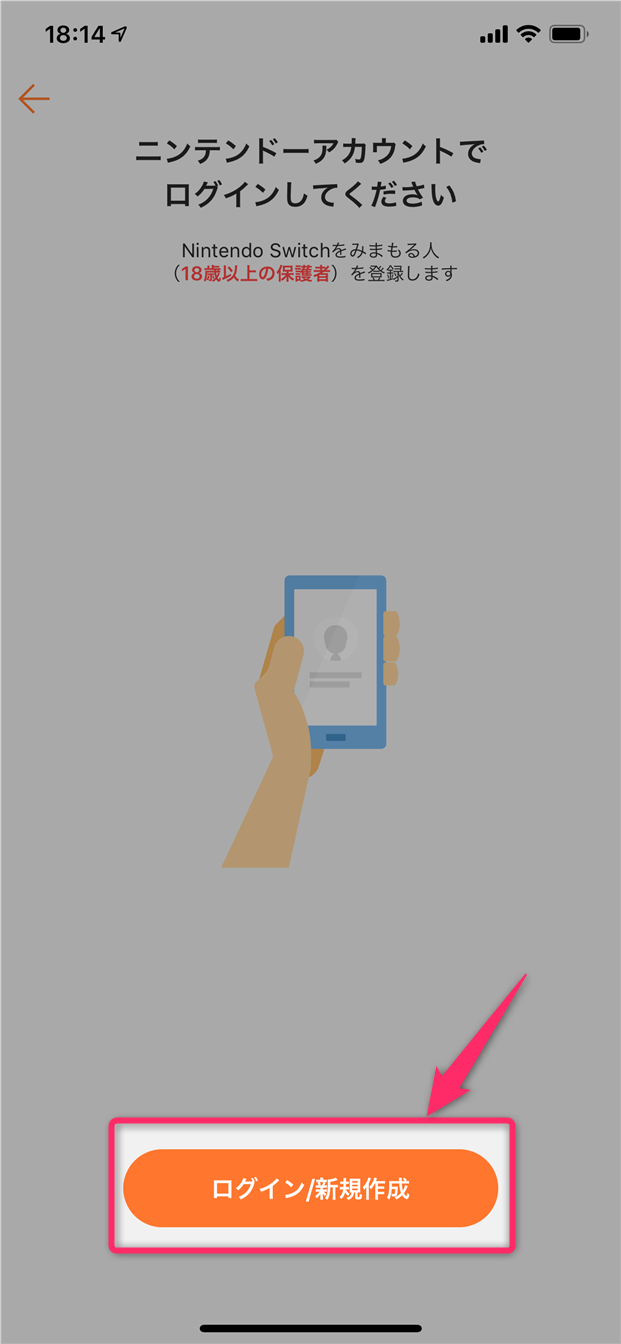
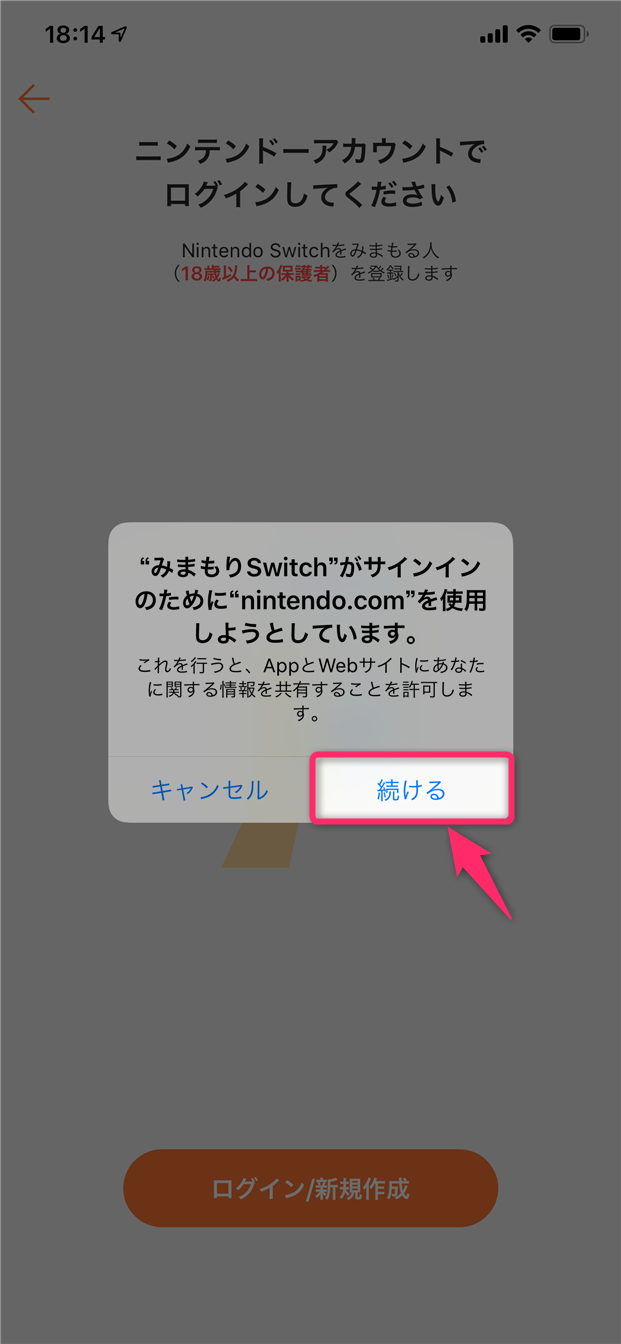

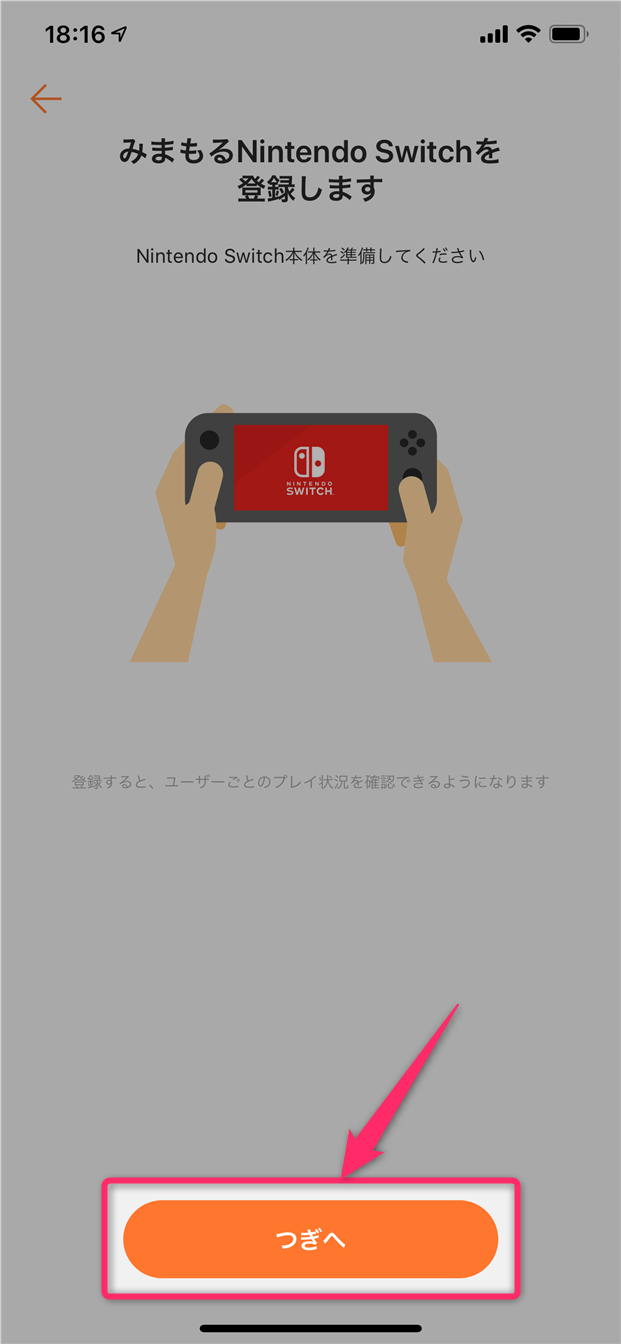
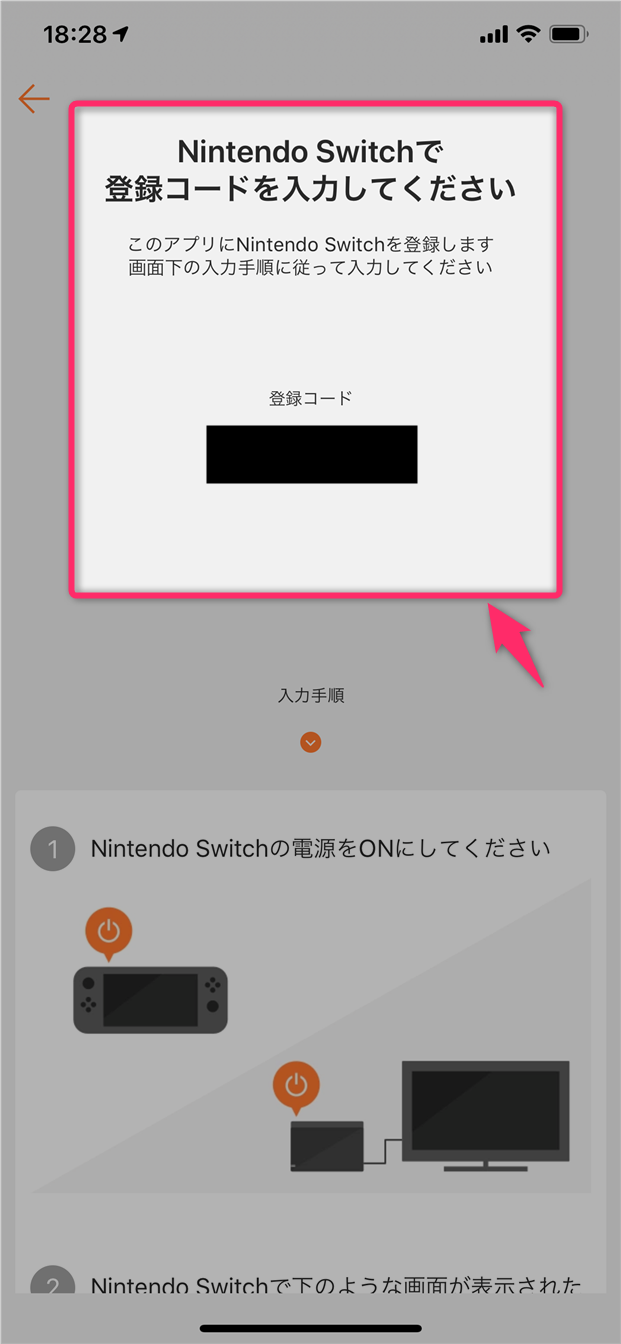
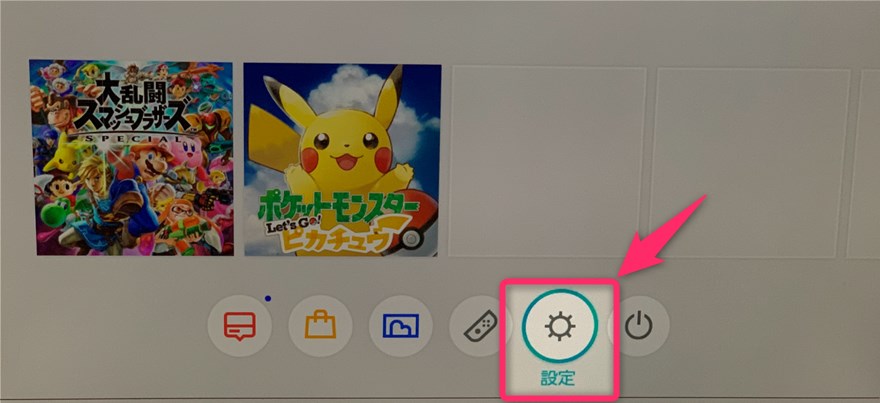
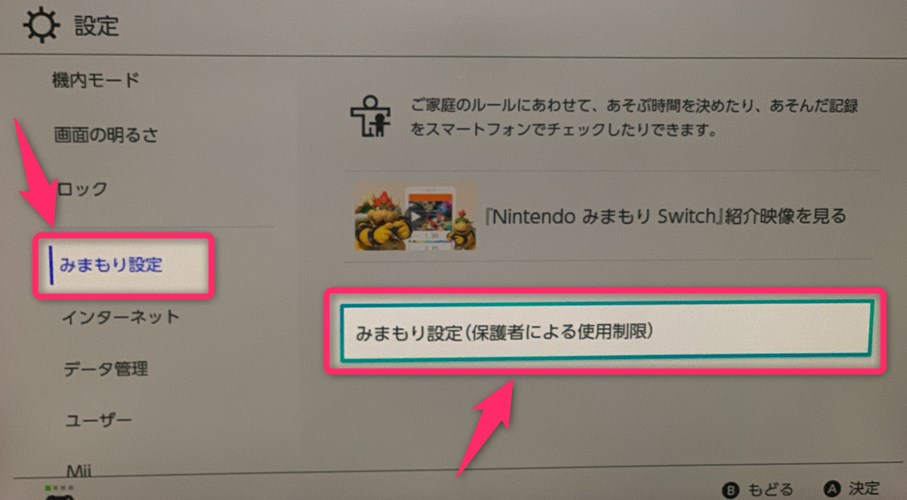
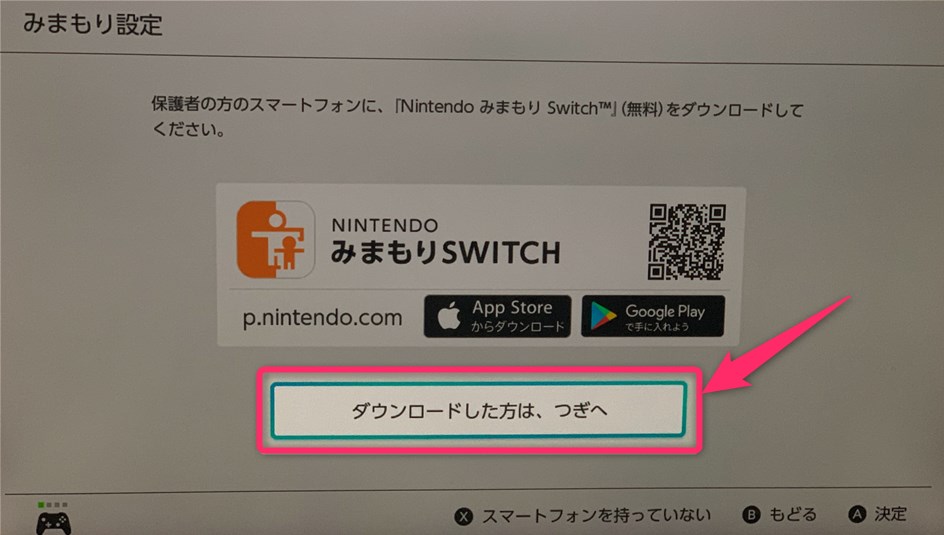
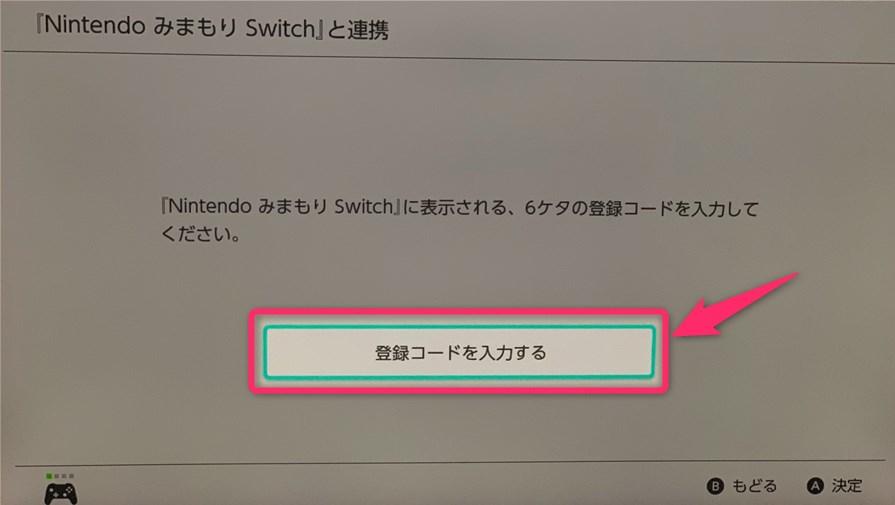
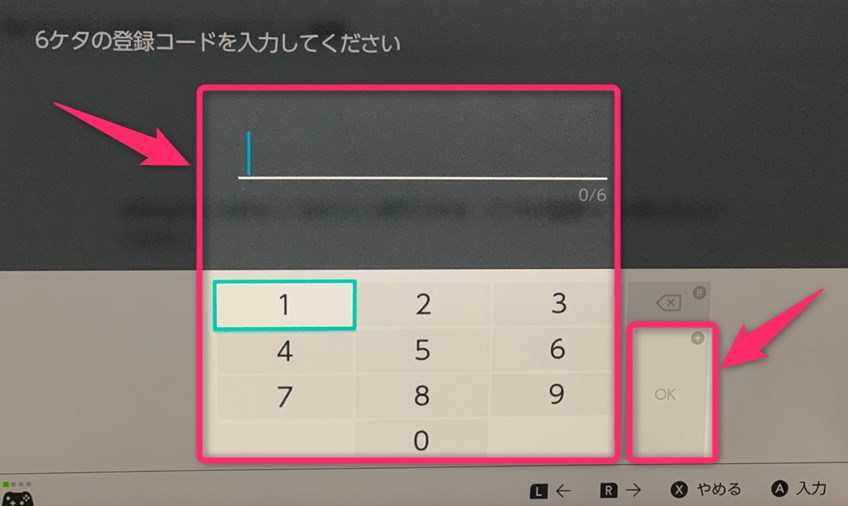

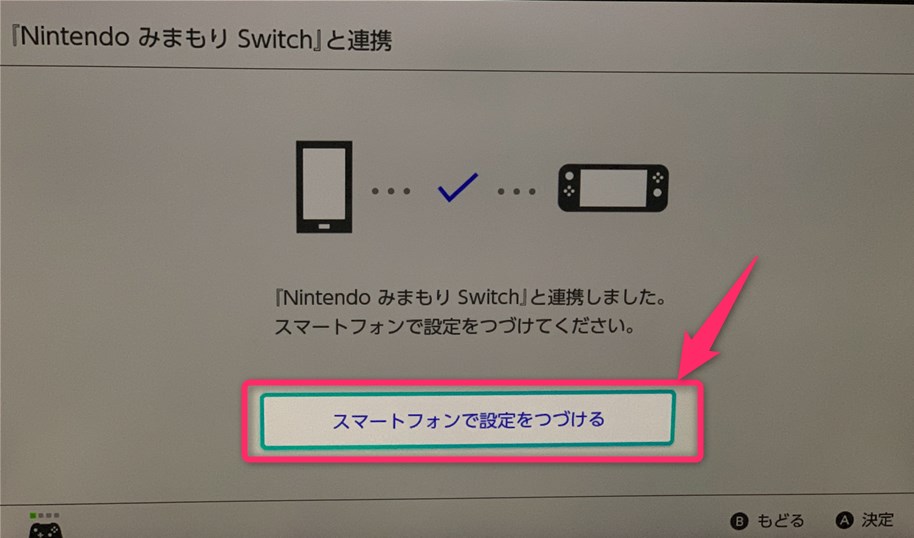
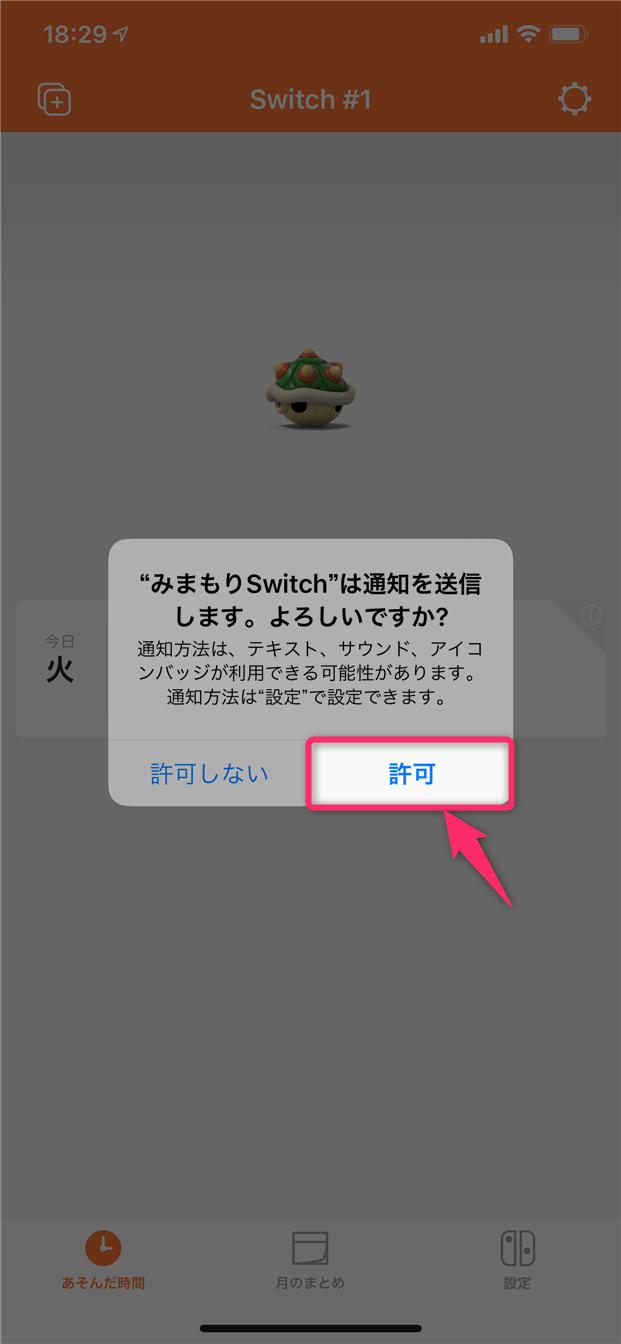
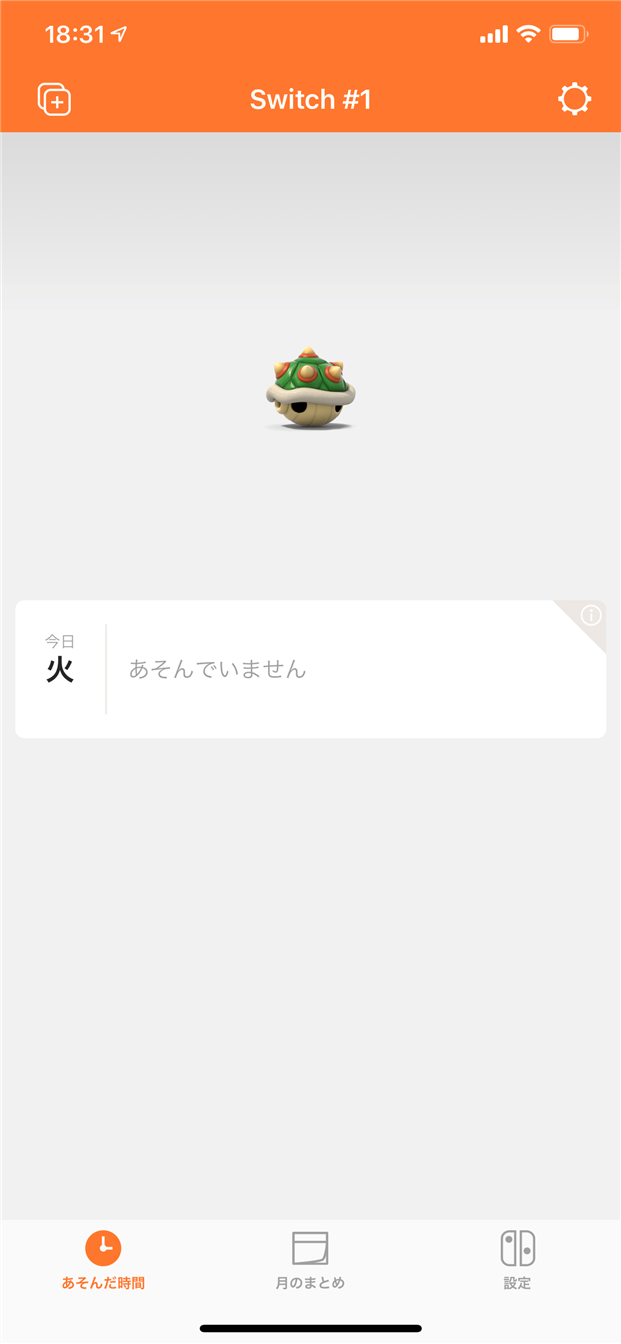
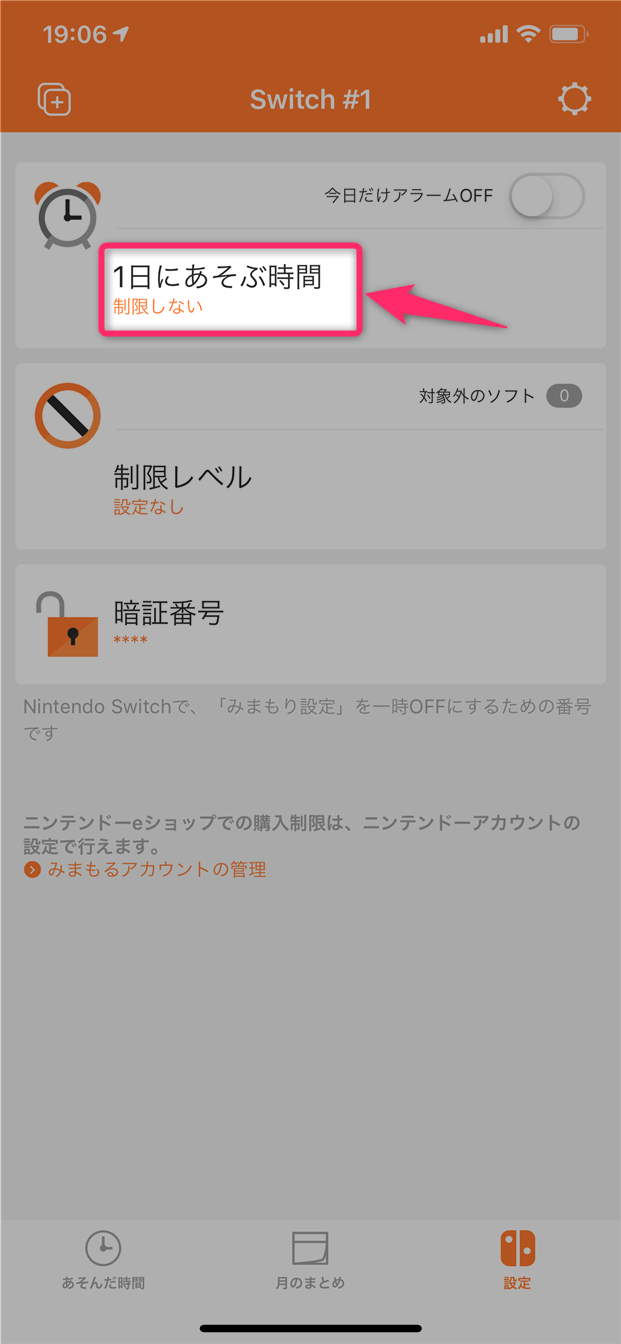
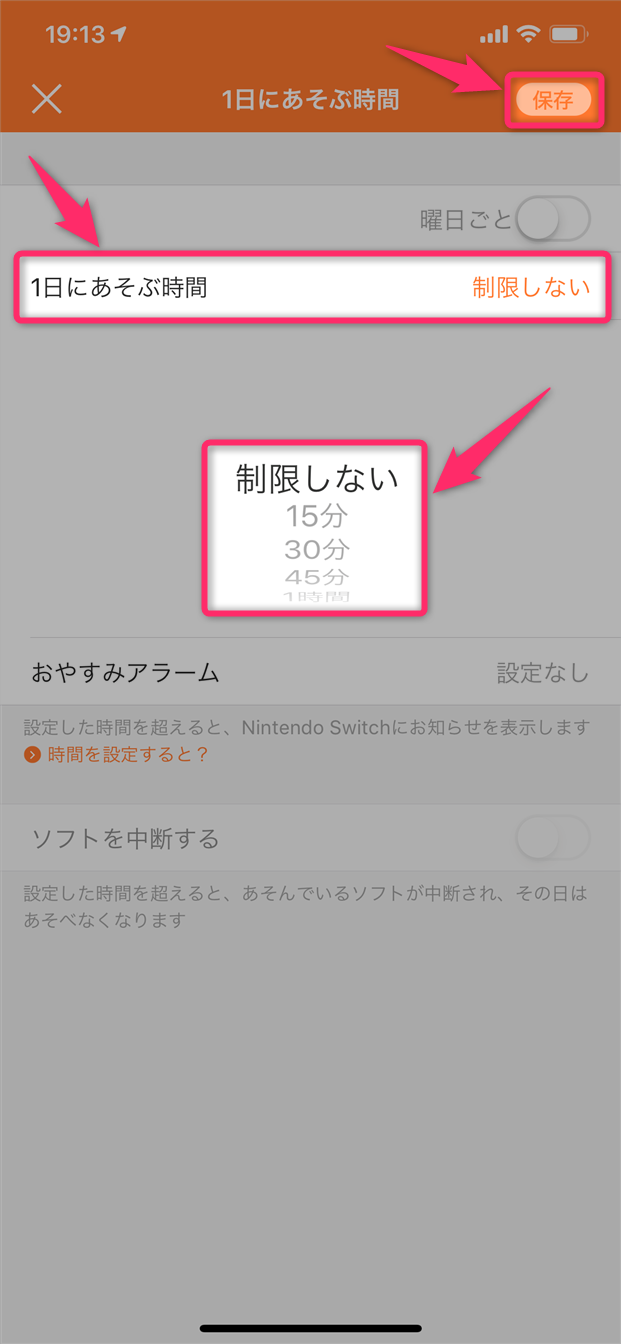

スポンサーリンク